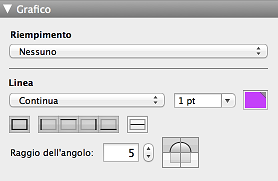Impostazione di riempimento, stile delle linee e bordi per oggetti e per sezioni e sfondo del formato
Utilizzare l'area Grafica della finestra Impostazioni per cambiare l'aspetto di oggetti, di sezioni e dello sfondo del formato. È possibile cambiare:
Suggerimento Utilizzare la barra di formattazione per cambiare rapidamente il riempimento e il bordo di un oggetto o di una sezione del formato o il riempimento dello sfondo del formato. (È necessario avere già specificato i bordi nell'area Grafica della finestra Impostazioni, ma è possibile cambiare i bordi nella barra di formattazione). Per visualizzare la barra di formattazione sotto l'area di stato, fare clic su Formattazione  nella barra formato.
nella barra formato.
|
1.
|
|
2.
|
|
Vedere anche Riempimento con un gradiente di oggetti, sezioni del formato o dello sfondo del formato e Riempimento con un'immagine di oggetti, sezioni del formato o dello sfondo del formato.
|
|||
|
Cursore Opacità
Il cursore Opacità si trova nella palette dei colori.
|
|
1.
|
Nel modo Formato scheda, fare clic in qualunque punto dello sfondo formato per selezionarlo.
|
|
2.
|
Fare clic su Impostazioni
|
|
3.
|
Nota In alternativa, è possibile riempire lo sfondo formato con un gradiente o con un'immagine. Vedere Riempimento con un gradiente di oggetti, sezioni del formato o dello sfondo del formato e Riempimento con un'immagine di oggetti, sezioni del formato o dello sfondo del formato.
|
5.
|
Spostare il cursore Opacità per cambiare la trasparenza del colore di riempimento.
|
|
•
|
|
•
|
Per Linea, selezionare Nessuno e per il Riempimento, spostare il cursore Opacità nella palette dei colori.
|
|
•
|
Nella barra di formattazione: Per Linea, selezionare Nessuno e per il Riempimento, selezionare trasparente
|
|
•
|
|
•
|
|
•
|
|
•
|
Per creare un colore personalizzato, scegliere Altro colore dalla palette dei colori e fare clic sul colore da usare.
|
|
•
|
|
•
|
|
•
|
Per determinare il valore RGB di un colore, nel modo Formato scheda fare clic sulla palette dei colori di Riempimento nella barra di formattazione e selezionare Altro colore. In OS X, selezionare la scheda Cursori colore. I valori sono indicati per ognuno dei colori fondamentali.
|